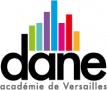Pearltrees a évolué : consultez les formations en ligne
Tout travail en groupe nécessite la mise en commun de données : photos, documents, extraits de site internet.
Pearltrees.com peut héberger ces données après création d’un compte, qui est partageable entre plusieurs ordinateurs. Des élèves travaillant en groupe peuvent ainsi retrouver, sur cette plateforme, toutes les informations qui ont été recueillies par l’ensemble des membres du groupe. Ces données peuvent être classées dans différents dossiers.
Un exemple d’utilisation en BTS Analyses de Biologie Médicale : lors des activités technologiques d’hématologie, les étudiants observent des lames de frottis sanguin coloré au MGG caractéristiques de différentes pathologies. A l’issue de la formation, les étudiants devront savoir repérer des cellules anomales (cellules dystrophiques) ou les cellules anormalement présentes dans le sang (plasmocytes, blastes) pour orienter le diagnostic vers une pathologie en fonction de la cytologie observée. De nombreuses pathologies doivent être connues : LMC, LLC, LA, LAM, SMN, myélodysplasie ...
La mémorisation de la cytologie de chaque type de lame est indispensable.
Pearltrees est un outil intéressant pour construire une bibliothèque de photos effectuées en classe à l’aide du smartphone .
La version gratuite de pearltrees est suffisante pour effectuer ce travail collaboratif entre élèves.
| 1/ Créer un compte pour le groupe d’élèves : se connecter sur pearltrees.com et entrer un identifiant ainsi qu’un mot de passe. Attention, conformément à la règlementation, ne pas inscrire les élèves sous leur nom, ne pas transmettre leurs adresses mail. Pour pallier cette difficulté, on peut inscrire un groupe d’élèves sous un identifiant anonyme et donner une adresse mail nouvellement créée pour cette occasion. |
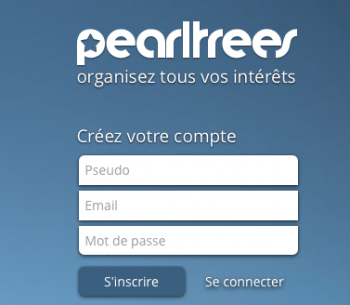
|
| 2/ Proposer aux élèves de télécharger l’application pearltrees (gratuite) sur leur smartphone puis leur demander de se connecter avec l’identifiant et le mot de passe choisis | |
Les élèves peuvent alors chacun prendre des photos puis les télécharger sur le portail pearltrees à l’aide de l’application sur smartphone :
| 3/ prendre une photo du champ microscopique d’intérêt | |
| 4/ ouvrir l’application pearltrees et s’identifier si nécessaire | |
| 5/ cliquer sur + et choisir Photos | 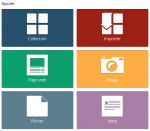
|
| 6/ sélectionner la photo d’intérêt dans la bibliothèque de photos du smartphone puis cliquer sur OK. | |
| 7/ sélectionner l’image puis "éditer" pour donner un titre à ce document et ajouter éventuellement un commentaire | |
| 8/ Il est également possible de télécharger des pages web ou des fichiers (par exemples, ainsi que de rédiger une note (qui détaille le contenu d’une collection par exemple). | |
Voici un exemple de collection : 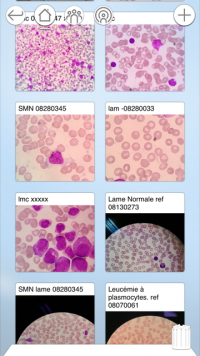
|
NB1 : chaque donnée enregistrée sur pearltres s’appelle une "perle".
NB2 : les données peuvent être rangées dans des dossiers, appelés "collection"
NB3 : l’ensemble des données et leurs dossiers sont accessibles sur ordinateur à l’adresse pearltrees.com (puis se connecter avec l’identifiant et le mot de passe choisis.)